
E2000光纤连接器端面3D干涉仪 E2000光纤连接器端面3D干涉仪,各类光纤连接器3D干涉仪
1简介
Optech系列干涉仪是自主开发的新一代光纤连接器3D干涉测量仪(下图),用于测量光纤连接器的以下参数:
项目:测量范围重复性精度
–曲率半径mm(ROC)1~100±0.05
–顶点偏移um(Apex Offset)0~300±0.5
–光纤高度nm(Fiber Height)±250±5
–APC端面角度(APC Angle)0°/8°(可订制)±0.01
–键度误差(Key Error)N/A±0.01
测试基本条件和要求:
l安定环境以及稳定的测试平台
l测试人员经过测试培训,能掌握操
l供给电源220VAC±10%,接地良好。
本干涉仪特点:
l测试速度快,测试时间1.2秒,快速模式下可达到0.6~0.8秒。
l可以测量同心度。
l具有数据统计功能。
l输出报表模版可自定义。
测量数据与企业数据库可实现无缝连接。"

3.1 配套夹具说明
2.5夹具底板(图1)、1.25夹具底板(图2)、2.5标准插芯(图3)、1.25标准插芯(图4)
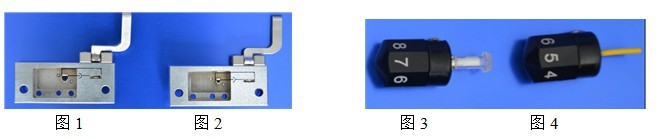
3.2:APC产品标配:
SCAPC限位块(图5)、FCAPC限位块(图6)、LCAPC限位块(图7)。

4网线、数据线、电源线的连接
第一步:连接电脑与干涉仪主机。
电脑与干涉仪靠网线与USB数据线线连接,接口位置如图11所示。
第二步:干涉仪主机接电源,电脑连接电源。
将干涉仪主机背部的电源线接220VAC电源,然后,打开正面控制面板
的开关,红灯亮,机器打开。再将电脑连接220VAC电源,打开电脑。"

5:电脑启动
启动电脑,若在欢迎界面需要输入用户密码,其初始密码一般为“123”,进入系统后,观察操作系统桌面右下角的网络连接状态图标到显示连接OK,用鼠标点到本地连接(红色圈内)网速要为1.0Gbps"
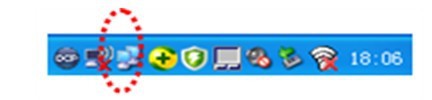
6:干涉仪软件启动与界面介绍
将以上第4、5完成后启动电脑系统桌面上的Optech.exe程序。程序首先进行初始化自检,在完成自检之后,就进入待测状态。如图12所示。
软件界面分为:标题栏、菜单栏、工具栏、第一视窗、第二视窗、第三视窗、第四视窗、第五视窗。其主要功能作用如下:
l标题栏显示当前文件标题,一般以日期开头。
l菜单栏与工具栏含概保存、打开及各个视窗主要操作功能命令。
l第一视窗、第二视窗、第三视窗分别为:第一视窗显示干涉环以及数据,第二视窗显示3D模型,第三视窗为树状功能切换区。
第四视窗、第五视窗根据第三视窗功能的切换显示内容不一。"
l双击第一视窗或第二视窗,第一视窗或第二视窗将全屏/正常还原显示。"
l双击第三视窗将隐藏/显示第四视窗,扩展/还原第五视窗。双击第四视窗将隐藏/显示第五视窗,扩展/还原第四视窗。"
l拖动分界线可任意改变视窗大小,点击菜单栏“View”选择“保存视窗”,下次打开时显示保存时视窗大小"
l在任意视窗中,按右键显示可操作命令
 | |
7:装夹
如图13所示,将被测光纤连接器插入夹具中,旋转锁紧手柄,锁紧插入的光纤连接器。

8:调焦
如图13所示,旋转调焦旋钮,直至干涉环图像清晰。
9:对中
点击工具栏中“校验”命令,如图15所示,旋转X旋钮与Y旋钮,使纤芯(中心深色圆)与软件中对中圆(绿色四瓣圆弧)同心。

10:校验
完成以上7、8、9点步骤,如图16所示,界面切换到校验状态,将标准插芯插入夹具孔中,字符“1”面水平朝上再次点击“校验(F6)”,完成1点校验;将夹具底板松开,旋转插芯“2”朝上,再次点击“校验 (F6)”完成2点校验;依次类推完成8点校验后第一视窗显示一个米字以及一个蓝色十字圆圈,第四视窗显示校验的具体数据以及校验结果,第五视窗显示校验旋钮调整的方向与角度。若第四视窗中显示倾斜度Fail,请按照第五视窗所显示调整“左右校正按钮”,然后再重复以上步骤直至校验合格。注:若只显示共圆度或对称度Fail,毋须调整“左右校正按钮”直接重复以上步骤直至校验合格。

11:
设置标准
如图17所示,第1步先点击第三视窗中“设置标准”,第2步在第五视窗中设置名称,第3步点击新建,第4步在内容区输入所要设定的标准,完成后点击第5步的编辑命令保存。
l若需要删除所建立的标准,则在第四视窗中先用鼠标选择要删除的标准,然后再用鼠标点击第五视窗中的删除命令可以将不需要的标准删除,但是注意不能删除当前标准。
l新建标准时候可在第2步前先选择一个标准如IEC GR-326-3,然后再进行2、3、4、5步,方便快捷。
l若只是修改标准,则在第四视窗选择一个标准,在第五视窗中修改后再点击编辑保存。
12:设置连接器规格
设置连接器规格同设置标准类似,点击第三视窗中“设置连接器规格”,然后在第五视窗中编辑,对 当前的光纤连接器测试的接器规格进行设定。
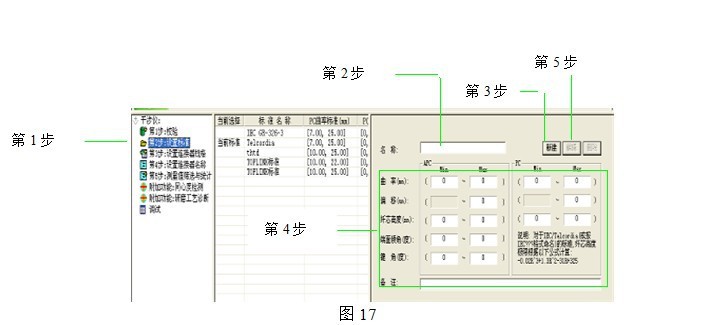
13:设置连接器名称
如图18所示,第1步先点击第三视窗中“设置连接器名称”,第2步、第3步在规格、标准下拉框中选择需要的规格和标准,第4步在第五视窗中组别栏、连接器栏、客户、备注栏输入所要填写的内容。
l按上述步骤之后就可以点击测量键(或按快捷键命令“空格”键和“~”键)进行数据测量了。
l连接器的命名由“组别”+“连接器ID.字符”+“连接器ID.数字”组成,可以通过改变右边的下拉框中的选项,使“连接器ID.数字”在完成一次测试之后,自动递增、递减或不变。
l
1设置连接器名称
如图18所示,第1步先点击第三视窗中“设置连接器名称”,第2步、第3步在规格、标准下拉框中选择需要的规格和标准,第4步在第五视窗中组别栏、连接器栏、客户、备注栏输入所要填写的内容。
l按上述步骤之后就可以点击测量键(或按快捷键命令“空格”键和“~”键)进行数据测量了。
l连接器的命名由“组别”+“连接器ID.字符”+“连接器ID.数字”组成,可以通过改变右边的下拉框中的选项,使“连接器ID.数字”在完成一次测试之后,自动递增、递减或不变。
l连接器的命名中不得包含文件名禁用字符,比如:* \ / < > “ :等。"
 | |
14: 测量值筛选与统计
如图19所示,第1步先点击第三视窗中“测量值筛选与统计”,第2步在筛选栏中设置好筛选条件,第3步点击刷新。筛选的数据显示在第四视窗。
l注意在第四视窗鼠标右键中有删除、全部删除命令,请慎用,一旦删除数据,将无法恢复 。
l前面测量时在第一视窗中注意勾选保存按钮,保存后的数据方可筛选统计。

15:同心度检测
点击第三视窗中“同心度检测”,把被测插芯插在仪器的夹具底板孔中按测试键,每测一次,将插芯旋转一个角度,依次测试16次以上,在第四视窗中将显示出比较稳定的综合同心度值。"
16:研磨工艺诊断
如图20所示,点击左第三视窗中“研磨工艺诊断”,可以看到一个右图所示的表格,第2步把研磨的工艺参数及辅助材料填写在第五视窗中,然后点击测量键,在第3步可以看到研磨研磨的工艺参数及辅助材料以及被测插芯的粗糙度,3D参数等关联在一起。便于累计数据进行工艺分析,。
l解释说明:
【球面度】如小于90%,表示端面没有形成很好的球面,会导致顶偏测试结果的波动,需要继续研磨。
【抛光面积】如小于90%,表示表面抛光不够,要提高抛光质量,减小划痕,清洁表面。
【粗糙度】如果小于5,要降低划痕,提高抛光质量。
【曲率】如果偏大,一般要增加压力,降低胶垫硬度,否则则反,同时注意去胶过程,避免端面磨出倾角。
【顶点偏移】如果过大,观察插芯柱面的洁净,露出夹具高度,夹持孔的松紧,对于9u,一般减小压力。
【纤高】如果偏大,则降低抛光的胶垫硬度(一般为55~60度)
l补充说明:
当研磨工艺发生改变,记录与观察球面度等指标的变化趋势,如果是正向,就证明工艺改变的方向正确,否则相反。建议在第1、2道研磨之后,也进行相应的工艺诊断测试,用于判断研磨的中间过程是否合格,避免把缺陷留给最后的研磨工艺。
1测试结果的输出
多种输出方式,以满足对测试数据的多种处理,总体分为:及时显示;报表输出;模版输出;统计输出(Cpk,不良率等)
1.1及时显示:
l当前测试结果以多种形式及时显示出来(如图21所示)。
l当前测试的3D图形在右上角的视窗实时显示。可以对3D进行如下操作:
--缩放:通过鼠标滚轮的滚动,改变大小。
n --旋转移动:通过鼠标左键的拖动,旋转与俯仰转动3D。
n --剖切:通过鼠标右键菜单的对应菜单,实现3D的剖切。
--测量:可以通过鼠标中间,依次选择起始两点,可以显示一条沿3D表面,连接两点的连线,显示两点之间的投影距离与高度差。
n --展平:将球面展平,直观地显示纤芯高度。
--3D保存:可以将3D数据保存。可以将之前保存的多个3D文档同时打开(如右图所示多视窗比较),方便比较。
n --保存bmp:可以将3D保存为bmp文件
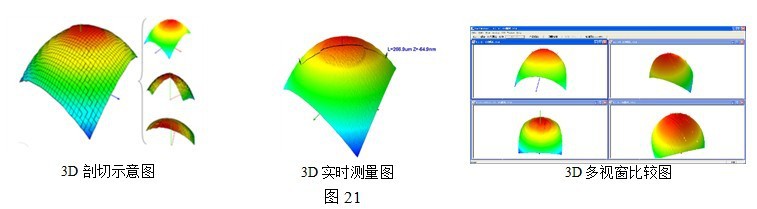
15.2报表输出
打印输出:通过FILE/PRINT菜单,可以输出标准的3D报表
15.3模版输出
在第14点“设置连接器名称”图所示中右键选择“输出到Excel”或“输出到模版”进行保存和打印。
【补充说明】在右键菜单中,选择“打开模版”,可以对模版进行修改,从而达到定制的效果。
15.4统计输出
在第15点“测量值筛选与统计”右图所示中右键选择“输出到Excel”或“输出到模版”进行保存和打印。模版中具有多种统计功能(如图22所示):曲线图、频率图、偏移顶点分布、CpK统计、不良率统计、范围/均值统计.
【补充说明】在右键菜单中,选择“打开模版”,可以对模版进行修改,从而达到定制的效果。

16:PC与APC的切换
lPC→APC:松开夹具平台转轴下的锁紧手柄,将蝶型旋钮拧出,轻推夹具座底部,使其向左旋转到底,将蝶型旋钮拧紧到左孔中,然后锁紧锁紧手柄。
APC→PC:松开夹具平台转轴下的锁紧手柄,将蝶型旋钮拧出,轻推夹具座底部,使其向右旋转到底,将蝶型旋钮拧紧到右孔中,然后锁紧锁紧手柄。

第二部分 干涉仪的保养
1. 外部环境注意事项
1.1 干涉仪工作场所干净,无明显震动以及潮湿,禁止干涉仪靠近研磨机以及水源处。
1.2 标准插芯每次使用后必须戴上防尘帽,每隔一个月应用无尘纸粘酒精清洗插芯圆柱面。
1.3 长期不使用时,拔出电源插头,使用薄膜将整机覆盖,防尘防潮。尤其是夹具底板应该拆卸下来,擦拭干净无水分,抹上防锈油或机油用小塑料袋装好放入夹具盒中。
1.4 接地良好,勿靠近强磁高电压设备。
1.5 请勿频繁拔插USB数据线和网络数据线。
1.6 电脑以及干涉仪主机请勿频繁开关机,开关机时间间隔应基本保持在一小时以上。
1.7 干涉仪主机不应长期工作,工作24小时应让其至少关闭一次,每次至少十分钟以上。
1.8 拷贝数据应使用专门的U盘,保证U盘干净无毒,电脑应避免连接外部网络以防止中毒。
1.9 请勿随便卸载电脑上已装软件,请勿随便删除电脑文档,请勿随便安装电脑软件。
1.10 当电脑不可避免的接触到非安全移动硬盘,U盘等其他存储媒介时,请及时运行电脑自带的杀毒软件杀毒,并将电脑连接外部网络升级杀毒软件。
2 夹具平台的保养
2.1 保持硬件平台干净无灰尘,并保证如下图示定位面无脏,杂物等。锁紧螺丝时,发现螺丝有打滑迹象必须马上更换。
2.2 仪器停机许久再用时,如右上图,将夹具平台锁紧手柄松开,用力压住图示位置,使平台发生转动再松开,可使校正时更加灵敏可靠。
3 夹具底板装夹口的保养
定期用棉签等软物清洁夹具底板孔口,不使用时候喷上防锈油防锈。
不用夹具定板时将手柄打开在松开状态,不受力状态下,如上图所示。
4 装夹口松紧的调节
如图所示,用个M5的7字内六角板手调节M5的基米。将M5基米顺时针旋,装夹口的锁紧力就加大,逆时针旋转,装夹口的锁紧力就减小。夹具锁紧力勿过大或过小,一般保持在1.5KG力左右,插芯刚刚不被拔出为佳。"

